
קבלת תמונות מטלפון האנדרואיד למחשב שלך יכולה להיות משימה מפחידה אם אינך יודע מאיפה להתחיל. למרבה המזל, זה די פשוט ברגע שאתה יודע לאן לחפש.
הם אומרים שהמצלמה הטובה ביותר היא המצלמה שיש איתך, ולעיתים קרובות המצלמה היא זו המובנית בסמארטפון שלך. אם בסופו של דבר אתה מצלם הרבה תמונות או קטעי וידאו עם הטלפון שלך, ללא ספק תרצה להעלות את התמונות האלה למחשב שלך בשלב כלשהו.
קָשׁוּר: כיצד להשתמש בתמונות Google לאחסון כמות תמונות בלתי מוגבלת
לא חסרות דרכים לגיבוי אוטומטי של התמונות שלך לענן (ואז העבר אותם מהענן למחשב האישי שלך), אבל זה לא מה שאנחנו מדברים כאן. במקום זאת, אנו נבחן כיצד להעביר תמונות מהטלפון למחשב באמצעות העברת USB פשוטה מבית הספר הישן.
לא משנה באיזו שיטה תבחר למטה, יהיה עליך לוודא שהטלפון שלך מוכן להעברת תמונות. קדימה וחבר את הטלפון למחשב באמצעות כבל USB. לאחר מכן, משוך כלפי מטה את גוון ההודעות וודא שהאפשרות להעברת תמונות נבחרה. האפשרות עשויה להיות בשם "העברת תמונות", אך היא יכולה גם להיקרא "MTP", "PTP", או אפילו סתם "העברת קבצים". כולם בעצם עושים את אותו הדבר.
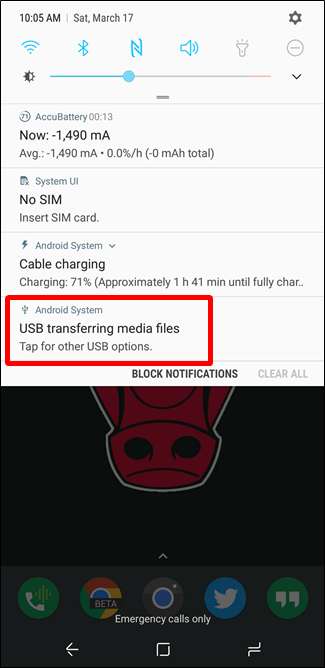
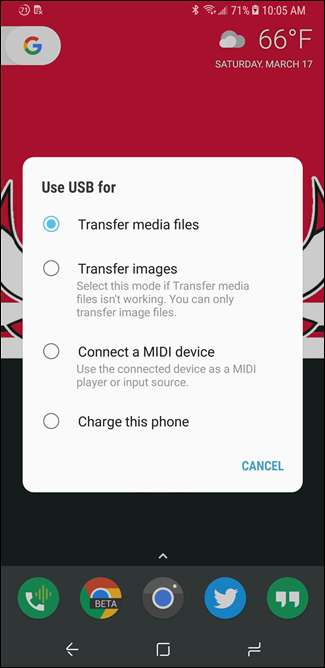
שיטה ראשונה: השתמש בתמונות מיקרוסופט
אם אתה מתכנן לתת לתוכנות לעשות את רוב העבודה בשבילך, תמונות מיקרוסופט היא כנראה הדרך הקלה ביותר להביא תמונות מהטלפון למחשב שלך. סביר להניח שתמונות כבר מותקנות במחשב האישי והן קלות במיוחד לשימוש. ואם זה לא נמצא במחשב האישי שלך, אתה יכול להשיג את זה בשביל בחינם מחנות מיקרוסופט (זה במחשב שלך, לא להתבלבל עם חנות מיקרוסופט ).
כשהטלפון מחובר למחשב ובמצב הנכון (כפי שהודגש לעיל), לחץ על כפתור "ייבא" בפינה השמאלית העליונה של תמונות.
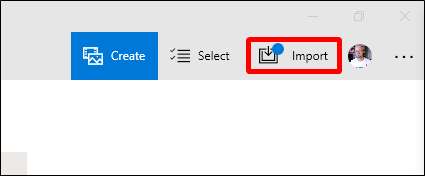
בתפריט שצץ, בחר באפשרות "ממכשיר USB".
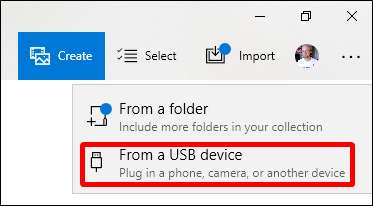
תמונות צריכות לחפש התקני USB ואז לטעון רשימה. בחר את הטלפון שלך.

לאחר שתבחר מכשיר, תמונות תתחיל מיד לחפש תמונות המאוחסנות בטלפון. זה יכול לקחת קצת זמן, אז פשוט תן לזה לעשות את שלו.
כאשר רשימת התמונות נטענת, עברו ולחצו על כל התמונות שברצונכם לייבא. אם אתה יודע שאתה רוצה את כולם, פשוט השתמש בקישור "בחר הכל" בחלק העליון. אתה יכול גם ללחוץ על הקישור "בחר חדש" כדי לבחור רק תמונות חדשות מאז הפעלת הייבוא האחרונה שלך (כלומר, תמונות שתמונות לא העבירו לפני כן). ברור שאם מעולם לא השתמשת בתכונה זו לפני כן, כל התמונות שלך יהיו חדשות ושתי האפשרויות האלה יעשו את אותו הדבר.
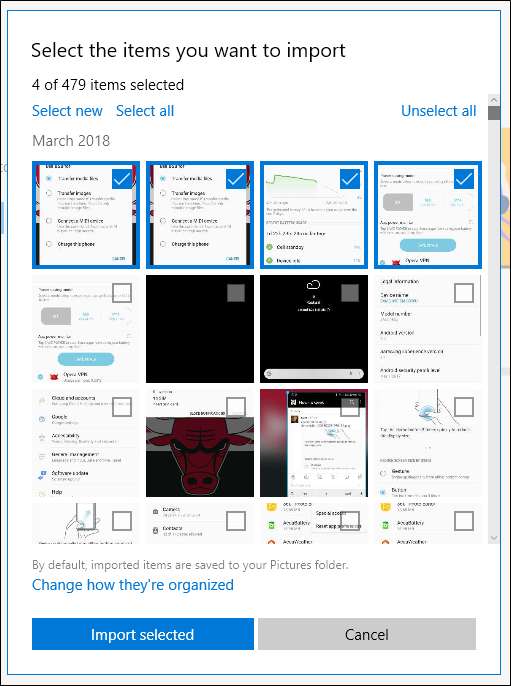
כברירת מחדל, תמונות יוצרת תיקיה חדשה בשם השנה והחודש בה צולמו התמונות, וממקמת את התיקיה החדשה בתיקיית התמונות במחשב האישי שלך. לכן, אם זו הפעם הראשונה שאתה משתמש בתמונות לייבוא תמונות, היה מוכן ליצור אותה כמה תיקיות חדשות. זה לא ארגון אידיאלי, אבל הוא מכה שהכל זורק לתיקייה אחת.
אתה יכול, עם זאת, לשנות ארגון זה. פשוט לחץ על הקישור "שנה את האופן שבו הם מסודרים" בתחתית. מכאן תוכל לבחור תיקיה חדשה אם תרצה, וכן אפשרות מיון אחרת. לארגון פרטני יותר, תוכלו לבחור תאריך (אשר בסופו של דבר ייצור של תיקיות שונות), או שתארגן אותן לפי שנה כדי למזער את מספר התיקיות החדשות.
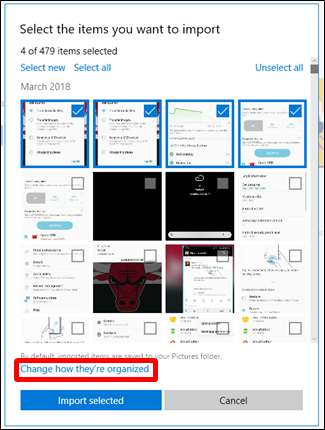

כאשר התמונות ואפשרויות הארגון שלך נבחרות, הקש על הלחצן "ייבא נבחר" בתחתית. כמו קסם, התמונות מיובאות למחשב שלך.

לא יכול להיות קל יותר.
שיטה שנייה: העתקה / הדבקה ידנית של תמונות בסייר
אם אתה מעדיף לקבל שליטה רבה ככל האפשר על אופן הארגון של התמונות שלך, תרצה לייבא הכל באופן ידני.
לשם כך, ודא שוב כי הטלפון שלך נמצא במצב הנכון ומוכן להעברת תמונות. משם, פתח את סייר Windows ופנה אל "מחשב זה".
הטלפון שלך צריך להיות רשום כמכשיר. תלוי איך מוגדרת אפשרות העברת ה- USB, הסמל עשוי להיראות כמו מצלמה, נגן מדיה נייד או אולי אפילו כונן אחר. עם זאת, הסמל אינו כל כך חשוב - רק שימו לב לשם.
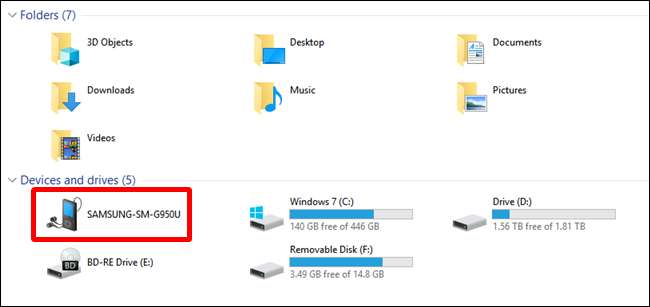
לאחר שתפתח את המכשיר, תראה כונן בשם "טלפון". תפתח את זה.
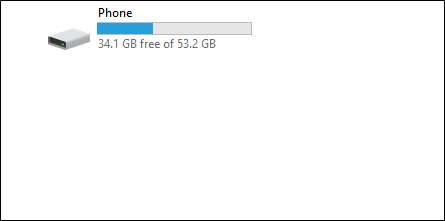
כדי למצוא את התמונות, חפש את תיקיית DCIM.
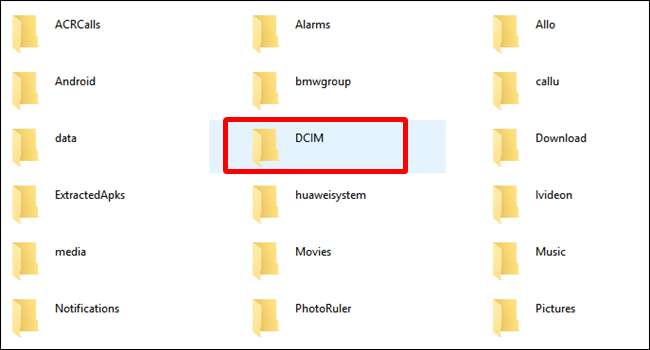
בתיקיית DCIM, פתח את התיקיה "מצלמה".
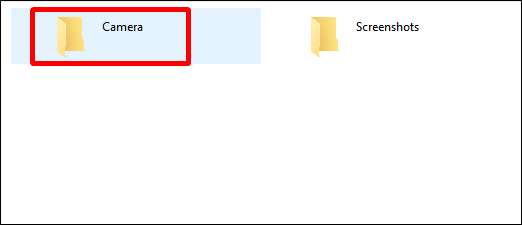
בחר את כל התמונות שברצונך להעביר. בדיוק כמו בתיקיות אחרות של Windows, אתה יכול לבחור טווח תמונות על ידי לחיצה על התמונה הראשונה שאתה רוצה ואז Shift + לחיצה על התמונה האחרונה בטווח. לחלופין, תוכל לבחור מספר תמונות אחת בכל פעם על ידי Ctrl + לחיצה עליהן.
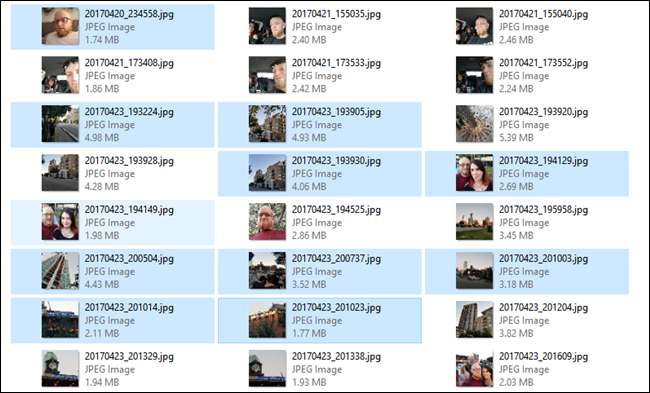
לאחר בחירת התמונות שלך, לחץ באמצעות לחצן העכבר הימני על אחת התמונות שנבחרו, ואז בחר בפקודה "העתק" (אתה יכול גם פשוט ללחוץ על Ctrl + C). אם ברצונך להעביר תמונות במקום להעתיק אותן (מה שמסיר אותן מהטלפון), השתמש במקום זאת בפקודה "גזור".
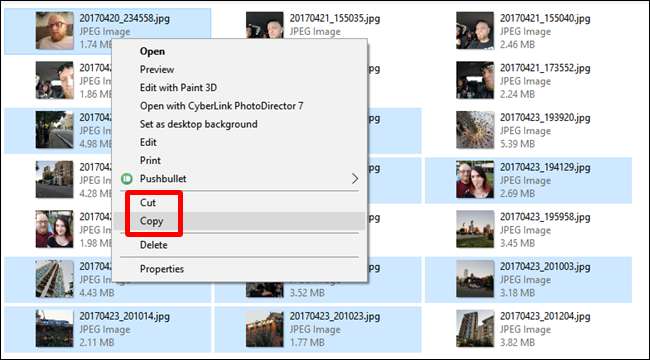
נווט לתיקייה שאליה תרצה שהתמונות יגיעו, לחץ באמצעות לחצן העכבר הימני על כל שטח ריק בתיקיה, ואז בחר בפקודה "הדבק" (או הקש Ctrl + V).
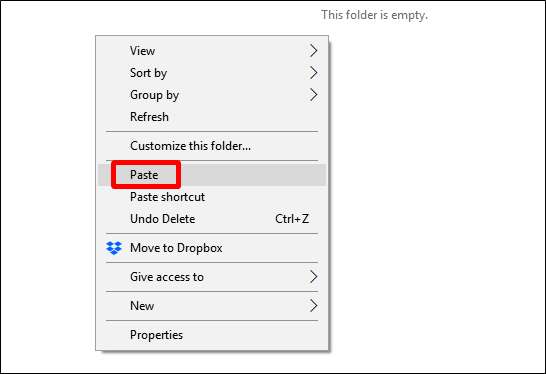
לאחר מספר שניות (או דקות, תלוי כמה תמונות אתה מעביר) כל התמונות צריכות להיות בביתן החדש. וכמובן, אם אתה מעדיף לגרור ולשחרר במקום להעתיק ולהדביק, אתה יכול גם לפתוח כמה חלונות של סייר הקבצים ופשוט לגרור את התמונות כמו בקבצים אחרים.







